华硕a43s网卡驱动-草料二维码生成器
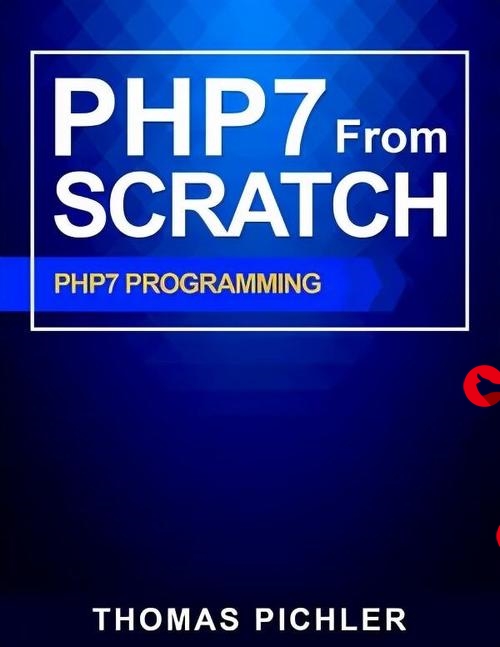
2023年4月4日发(作者:wpa2无线网络密码破解)
1/6
按键精灵常用语法及使用方法
抓点、抓色的使用步骤
第一步、抓屏
打开你需要抓点的软件界面,按下键盘上的“PRINTSCREEN”键。然后进入按
键的“抓点”的界面,这时候你刚才的抓图就会显示在抓图界面中;
第二步:抓点抓色
在抓屏的界面上按下鼠标左键,即可成功抓点抓色;
抓区域坐标的功能
在“抓图”当中近邻鼠标左键并拉动,即可获得拉动的区域坐标;
这对于使用“区域找色”这个功能来说非常有帮助,因为获得的区域坐标,
就是函数中需要输入的参数;
偏移抓点
在一些游戏里,鼠标的形状会“挡住”真正你想要抓的点的颜,所以按下热
键之后,一般来说把偏移量设置为了-1、-2、-3就可以的避开鼠标颜色的妨碍,
抓到真正的屏幕颜色;载入位图
有些游戏无法使用抓屏热键,这时可以使用自带的抓图功能将图片保存为
BMP格式的然后载入位图进行抓点;
鼠标动作:
左键单击:就是我们常说的用鼠标点一下;
右键单击:用鼠标点一下,比如我们要复制或粘贴文字,可以先定后点一
下鼠标右键;中键单击:如果你的鼠标没有中间的那个键,也可以使用这个设
置;
左键双击:打开某个程序的时候我们一般都这样打开;
2/6
左键按下:在屏幕上拖动什么东西的时候就这样干;
左键弹起:按下了总要弹起吧,否则电脑会以为你一直按着先前按下的鼠
标;
右键按下:同上;
右键弹起:同上;
执行次数:就是鼠标操作多少次;
工作方式:特殊需求的用户可选择此项,保持默认直(同理于键盘操作的
相同选项);普通工作方式:通过软件模拟按键;
硬件模拟:通过硬件模拟按键。注意:不支持USB设备;
鼠标移到:
坐标,就是鼠标的位置(通过抓点获得坐标,点击查看抓点帮助);
鼠标相对移动:是让鼠标以它当前的位置开始移动;
鼠标滚轮:模拟滚轮的滚动动作,可设定滚动的齿格数。滚动1格对应可
在系统里设置,具体方法是在“控制面板→硬件→鼠标→轮”里设定,默认齿格对
应3行;
鼠标位置操作:
当前鼠标所在的位置:让按键精灵雇当前鼠标所在的位置;
恢复上次的鼠标位置:见上一条;
检测鼠标操作功能:
脚本暂停,按任意键继续:脚本在插入暂停,直到脚本使用者按下鼠标任
意一个按键;把按键码存入变量:将检测出的按键的编号保存至一个变量;
颜色判断:
3/6
如果坐标:这里的X和Y代表横坐标和纵坐标;
颜色匹配:
等于:和右边的颜色相同;
不等于:和的颜色不同;
约等于:和右边的颜色差不多;
颜色:每一个颜色在这里都有一个代号;;
如果你通过抓点对话框找到颜色的话就不用关心代号到底是什么意思
抓点坐标/颜色:点击查看详细介绍
准备循环执行:插入后,右边普通文本框将显示(假设你要求循环3遍)
循环结束的字样,这时你可以在这两句话中插入你想循环执行的语句就行
了;
这是缩短脚本篇幅、使于脚本修改的好办法;
如果表达式取值为真:这里的空格里要填一个表达式(点击查看什么是表
达式);如果当这个表达式算出来的大于0的数字或它的逻辑为真,就执行后
面的操作;表达式判断后的操作语句:
执行后面的语句:文本框中显示(假设你的表达式为了1+1=3);
如果表达式(1+1=3)为真,则条件结束如果1+1=3成立(为真),那么就
执行条件结束前的语句;在这个例子中,1+1永远等于2的所以脚本将老是在循
环。
循环的作用主要在于变量的值;(点击查看什么是变量以及它能为我们做
什么)
跳转语句:
4/6
跳转到标记:这里的标记是用插入标记选项(在本条件的下面就有相关介
绍)产生的当按键精灵遇到这个语句后就去找这个标记;找到后就跳转到那个
标记上继续执行。有时候你可以用它来代替循环的作用
调用子程序:子程序是一些先对独立的语句;
它可以被取上一个名字从而让人调用它。(如果插入子程序见本条介绍的
下一条)插入标记或子程序;
插入标记:标记是不执行的,但它像一个灯塔一样可以指引按键精灵找到
他,并且接着执行它下面语句。同时因为它本身不被执行,所以还可以让用户
用它来随时对脚本做出解释,以便自己和他人更好的理解脚本的写作思路;
插入子程序:插入后会显示(假设你给子程序取个名字叫“HEHE”)子程序
HEHE子程序结束,回到调用处,则在这两句中间的语句被看作子程序的语句,
等执行到了“子程序结束,回到调用处”后按键精灵就跳到调用程序之后的语句
继续运行。
脚本停止运行:让脚本不再执行,想要恢复还需要按启动脚本快捷键。控
制命令面板–例子;
其它命令面板:
延时:让脚本等多久再继续执行;
秒:等于毫秒;
毫秒:等于0.001秒;
键入内容:模拟用户键入的文字;
文本:原封不动的将文本对文本框中;
表达式:将表达式的计算结果输出(点击查看什么是表达式);
弹出窗口:就是“当”的一声弹出一个小窗口,上面显示内容中的文字;
5/6
脚本用户自定义:可以让用户在界面输入一些数值作为脚本的变量进行使
用。
VB中的键码常数键码值描述
VbKeyRButton1鼠标左键
VbKeyRButton2鼠标右键
VbKeyRCanel3CANCEL键
VbKeyMButton4鼠标中键
VbKeybacK8BacKspace键
VbKeyTab9Tab键
VbKeyClear12CLEAR键
VbKeyReturn13Enter键
VbKeyshift16SHIFT键
VbKeyconterol17ctrl键
VbKeymenu18菜单键
VbKeypause19PAUSE键
VbKeyCapital20CAPSLOCK键
VbKeyEscape27ESC键
VbKeySpace32SPACEBAR键
VbKeyPageup33PAGEUP键
VbKeypageUp34PAGEDOWN键
VbKeyEnd35End键
6/6
VbKeyHome36Home键
VbKeyleft37LEFTARROW键
VbKeyUp38UpARROW键
VbKeyRight39RIGHTARROW键
VbKeyDown40DOWNARROW键
VbKeySelect41SELECT键
VbKeypRint42PRINTSCREEN键
VbKeyExecute43SNAPSHOT键
VbKeySnapshot44SNAPSHOT键
VbKeyInser45INSERT键
VbKeyDelete46DELETE键
VbKeySeparatorEnter(数字键盘)键
VbKeySubtract减号-键
VbKeyDecimal小数点.键
VbKeyDivide除号/键
VbKeyAdd加号+键
VbKeyNamlockNUMLOCK键
更多推荐
按键精灵怎么用啊


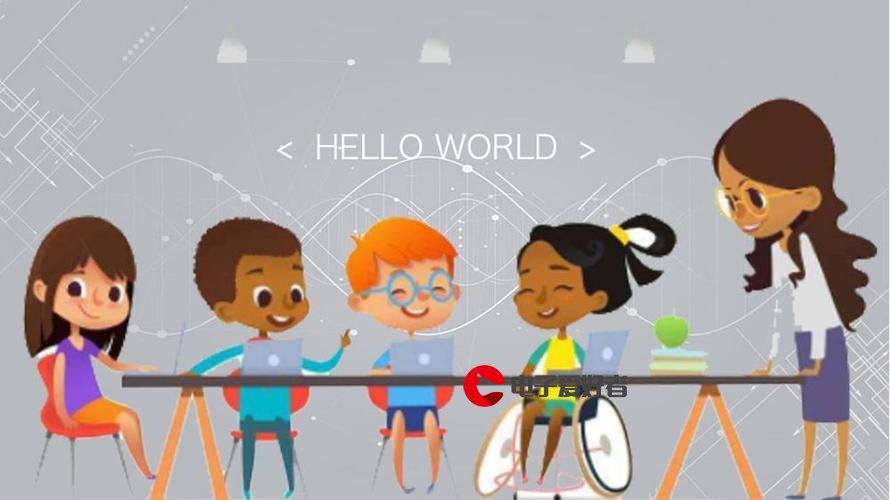


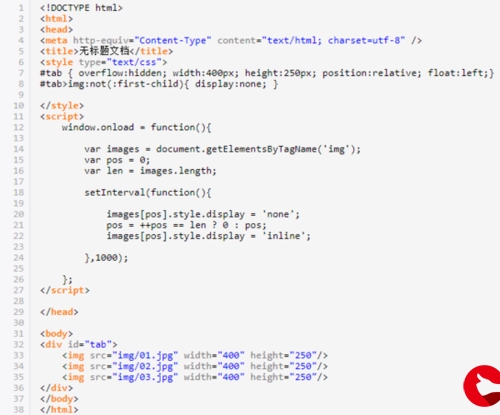
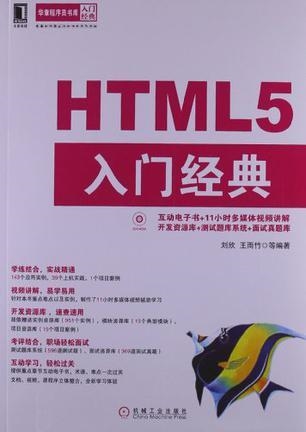

发布评论